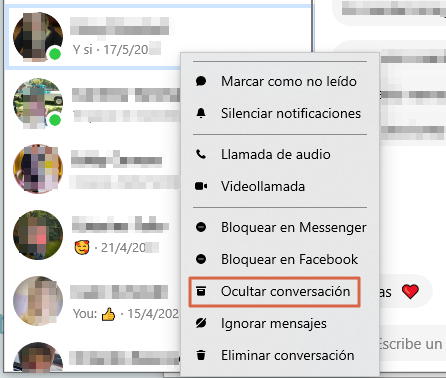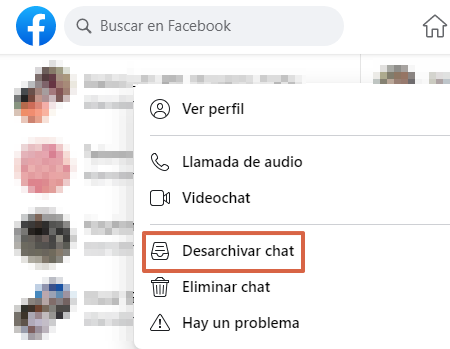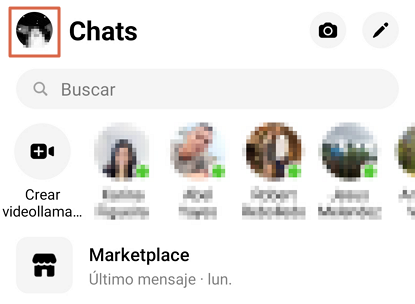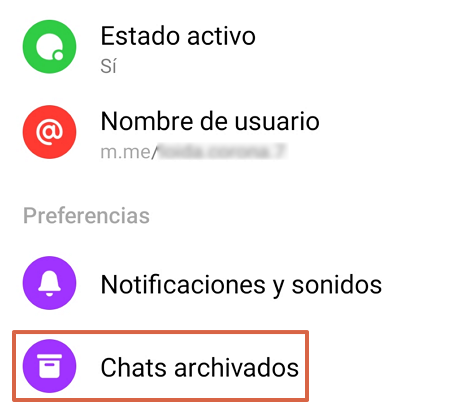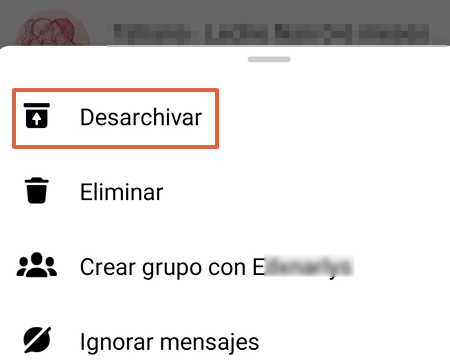Cómo archivar o desarchivar conversaciones en Facebook Messenger
Por Néstor Insaurralde. Actualizado el lunes, 19 de septiembre de 2022.

Las conversaciones archivadas en Facebook son aquellos chats que se mantienen ocultos dentro de una carpeta especial.
En este artículo, te mostraremos los pasos que debes realizar para archivar y desarchivar las conversaciones en Messenger de una forma sencilla y rápida.
Índice
Cómo archivar
Para archivar conversaciones de Facebook Messenger se puede utilizar la app móvil, en Android o iOS, y la versión web de la plataforma en el ordenador. En este sentido, a continuación, se explican los pasos necesarios para cada caso.
Desde el celular
Teniendo en cuenta que muchos de los usuarios prefieren emplear la app móvil, se deben seguir los siguientes pasos para archivar conversaciones de Facebook Messenger en el celular:
- Abrir Facebook Messenger.
- Presionar la conversación que se desea archivar, durante unos segundos.
- Seleccionar “Archivar”.

Con estos simples pasos se puede archivar una conversación de Facebook Messenger desde la app móvil, en terminales Android o iOS, fácilmente.
Desde el ordenador
En el caso de usar el ordenador, es necesario seguir los pasos que se describen a continuación para archivar conversaciones de Facebook Messenger:
- Iniciar sesión en Facebook.
- Dar clic en el icono de mensajes.
- Presionar “Ver todo en Messenger”.
- Colocar el cursor o puntero sobre la conversación que se desea activar y hacer clic en el botón de los tres puntitos suspensivos.
- Seleccionar “Archivar conversación”.
Siguiendo estos simples pasos se pueden archivar todas las conversaciones de Facebook Messenger que se deseen.
Usando la app de escritorio
Facebook Messenger ahora está disponible para ordenadores con Windows de 64 bits, permitiendo enviar mensajes, realizar llamadas y videollamadas desde la PC de forma mucho más rápida. La misma se puede descargar siguiendo este enlace. Este también incluye la función de archivar conversaciones, siguiendo un procedimiento similar al que se describe a continuación:
- Descargar e instalar Messenger para escritorio.
- Abrir la app en el ordenador.
- Hacer clic en “Sign In With Facebook” (Entrar con Facebook) o “Sign In With Phone or Email” (Entrar con teléfono o correo electrónico), según se desee.
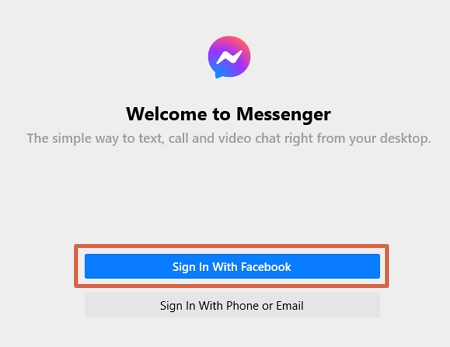
- Pulsar en “Abrir Messenger para computadoras”.
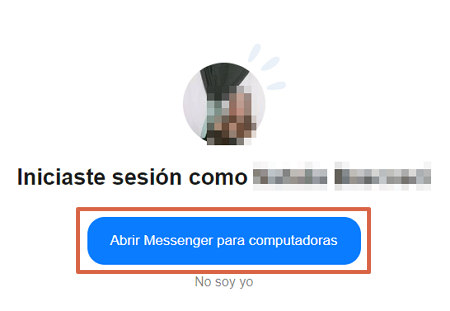
- Presionar “Abrir Messenger”.
Nota: si se desea se puede activar la casilla “Siempre permitir que www.facebook.com abra este tipo de vínculos en la app seleccionada” para evitar repetir esto en el futuro. - Dar clic derecho sobre la conversación que se desea archivar y seleccionar “Ocultar conversación”.

- Escoger entre “Ocultar” y “Ocultar definitivamente”, según se prefiera, tomando en cuenta las observaciones que se indican en el cuadro de diálogo.
Con estos pasos se pueden archivar conversaciones de Facebook Messenger usando la app de escritorio, en ordenadores Windows x64.
Dónde encontrar chats archivados
En caso de que una conversación se haya archivado por error, se puede encontrar fácilmente dentro de la sección “Chats archivados”, bien sea desde el móvil o usando la versión online. Del mismo modo, al utilizar la app de escritorio también es posible hallar las conversaciones en el archivo. En este sentido, a continuación, se explican cómo hacerlo en cada uno:
- En el ordenador desde la versión web: una vez dentro de la ventana de Messenger, se debe dar clic en el botón de los tres puntos suspensivos (…) y seleccionar el apartado “Chats archivados”.
- En el móvil: tocar sobre la imagen de perfil y deslizar hasta encontrar la opción “Chats archivados”. Al pulsar sobre ella se mostrarán todas las conversaciones guardadas.
- En el ordenador desde la app de escritorio: se debe escribir el nombre del contacto en la barra de búsqueda de Messenger y la conversación oculta se mostrará.
Cómo desarchivar
Desarchivar una conversación de Facebook Messenger requiere básicamente del mismo procedimiento que se emplea para archivar. En este sentido, dependiendo del dispositivo o versión que se emplee serán los pasos a seguir.
Desde la versión web
Para desarchivar conversaciones de Facebook Messenger desde el ordenador en su versión web, se deben seguir los pasos que se muestran a continuación:
- Ingresar a “Chats archivados”.
- Buscar la conversación que se desea desarchivar.
- Tocar en el botón de los tres puntos suspensivos (…) junto al nombre de la cuenta.
- Seleccionar “Desarchivar chat”.

Con estos simples pasos se puede desarchivar cualquier chat que se haya guardado en esta sección, ya sea por error o de manera intencional.
Desde la app móvil
Si se usa la versión móvil de Facebook Messenger, los pasos que se deben seguir para desarchivar conversaciones son los siguientes:
- Abrir Messenger.
- Pulsar sobre la imagen de perfil.

- Seleccionar el apartado “Chats archivados”.

- Mantener pulsado el chat que se desea desarchivar.
- Seleccionar “Desarchivar”.

Desde la versión de escritorio
Para desarchivar una conversación desde la app de escritorio de Facebook Messenger, basta con buscar el contacto e iniciar nuevamente el chat. Del mismo modo, al recibir un mensaje de la persona en cuestión los mensajes volverán a aparecer en la bandeja de entrada como de costumbre. Aunque, cabe aclarar que, esto no aplica si se escoge la opción “Ocultar definitivamente” al momento de archivar desde la aplicación para ordenadores.
En resumen, ocultar o archivar una conversación en Messenger de Facebook es algo que se puede hacer desde el celular con la app móvil o en el ordenador, usando la versión web o app de escritorio.